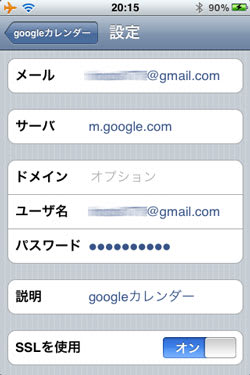知っている方も多いのでしょうがPCでラジオが聴けるradiko.jp、初めて聞きました。
意外なくらいショック、音がきれいすぎてラジオじゃないみたい
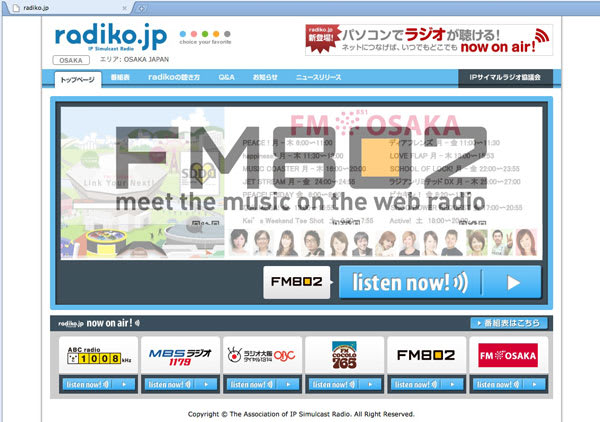
FMラジオはもともとステレオだし音もきれいなのが普通なんですが、AMラジオは雑音が入っているのは当たり前、それも放送局との距離を感じるバックグラウンド・ノイズって思っていました。
radikoじゃノイズなんかどこにもない放送、AMラジオというくくりはいらなくなってしまいました。
不思議な感覚です
聞ける曲は画面の方に出ていますから「listen now!」をクリックするだけ
そうすると選曲用の小さなウインドウが出て選曲画面、情報画面、切り替わって表示されます
音量も調整できますから、作業しながらのながらリスニングにはぴったりだけど、これは会社で使うと帯域占拠で顰蹙だろうな、たぶんブロックされるでしょう
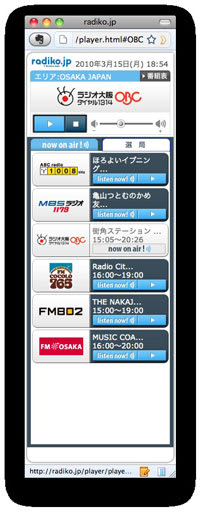
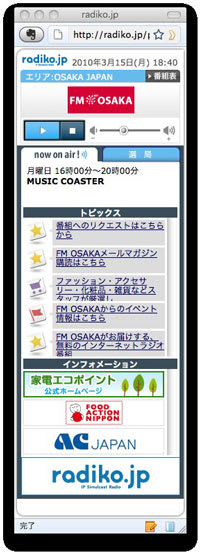
聴けるラジオはリアルと一緒で電波の届く範囲というか、行政に聴取範囲として許可を受けているエリアですから、東京のラジオを聞く事はできません。
地方のカラーを守っているのか、既成の利益保護か、う~ん、難しいけど、いろんな地方の放送も聴いてみたいな
iPhoneで聴けたらいいんだけどアプリは出ていないようです、登場を待つ!

意外なくらいショック、音がきれいすぎてラジオじゃないみたい
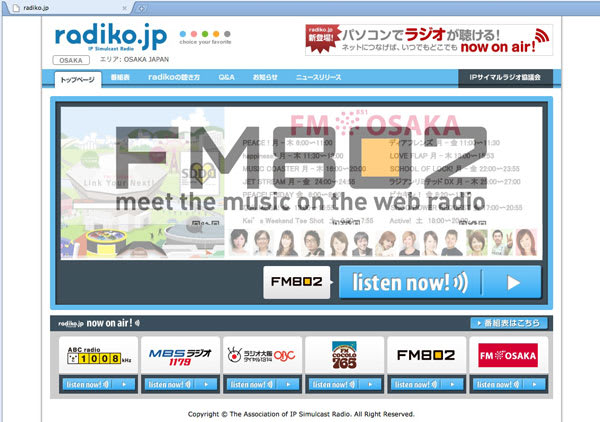
FMラジオはもともとステレオだし音もきれいなのが普通なんですが、AMラジオは雑音が入っているのは当たり前、それも放送局との距離を感じるバックグラウンド・ノイズって思っていました。
radikoじゃノイズなんかどこにもない放送、AMラジオというくくりはいらなくなってしまいました。
不思議な感覚です
聞ける曲は画面の方に出ていますから「listen now!」をクリックするだけ
そうすると選曲用の小さなウインドウが出て選曲画面、情報画面、切り替わって表示されます
音量も調整できますから、作業しながらのながらリスニングにはぴったりだけど、これは会社で使うと帯域占拠で顰蹙だろうな、たぶんブロックされるでしょう
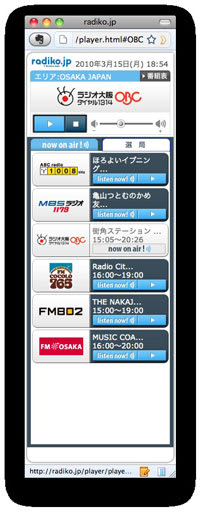
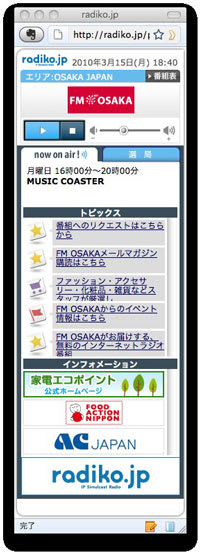
聴けるラジオはリアルと一緒で電波の届く範囲というか、行政に聴取範囲として許可を受けているエリアですから、東京のラジオを聞く事はできません。
地方のカラーを守っているのか、既成の利益保護か、う~ん、難しいけど、いろんな地方の放送も聴いてみたいな
iPhoneで聴けたらいいんだけどアプリは出ていないようです、登場を待つ!